Lenovo IdeaPad 3 14ALC6, IdeaPad 3 14ITL6, IdeaPad 3 15ALC6, IdeaPad 3 15ITL6, IdeaPad 3 17ALC6 User Guide [pt]
...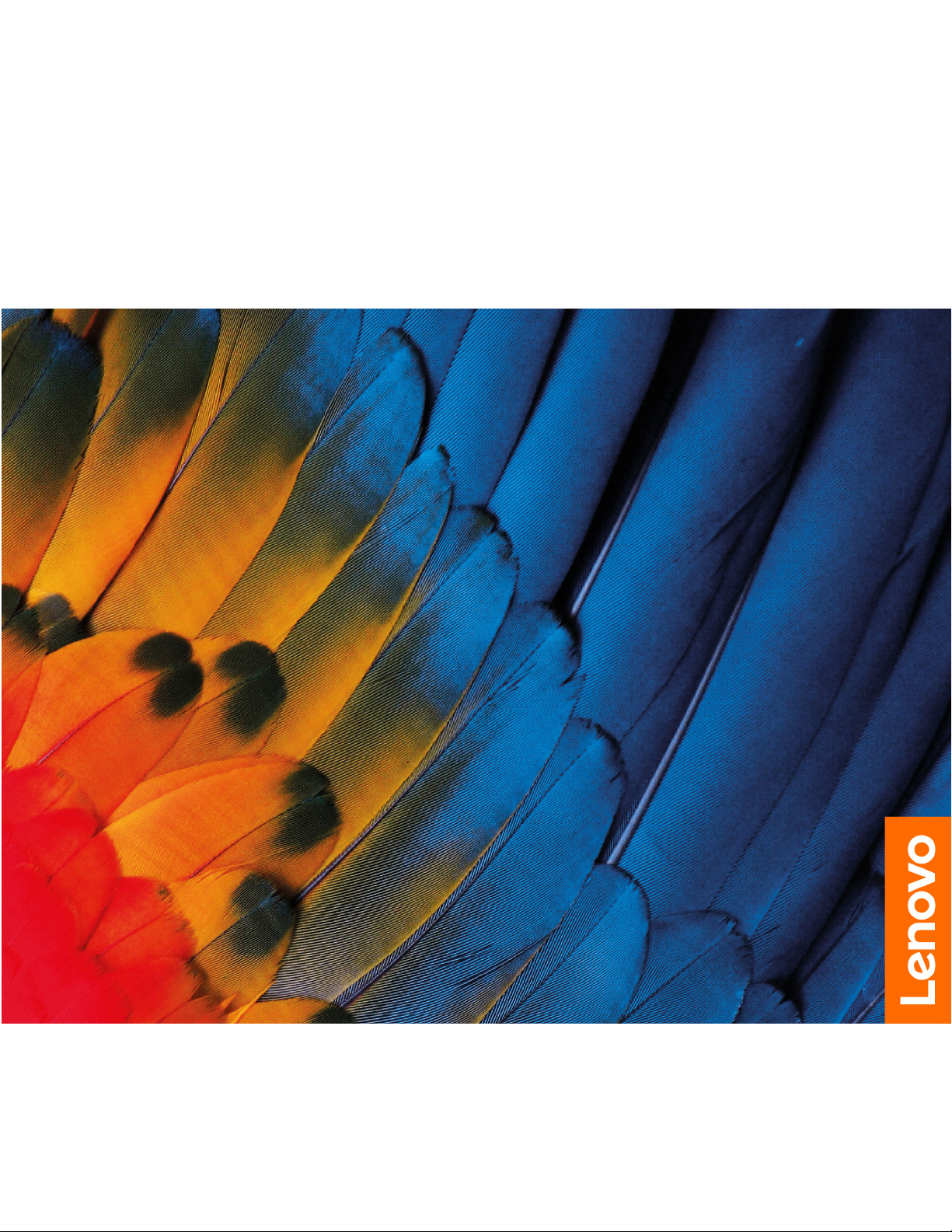
Manual do Utilizador
Séries IdeaPad 3/IdeaPad 3i/IdeaPad Slim 3/IdeaPad Slim 3i
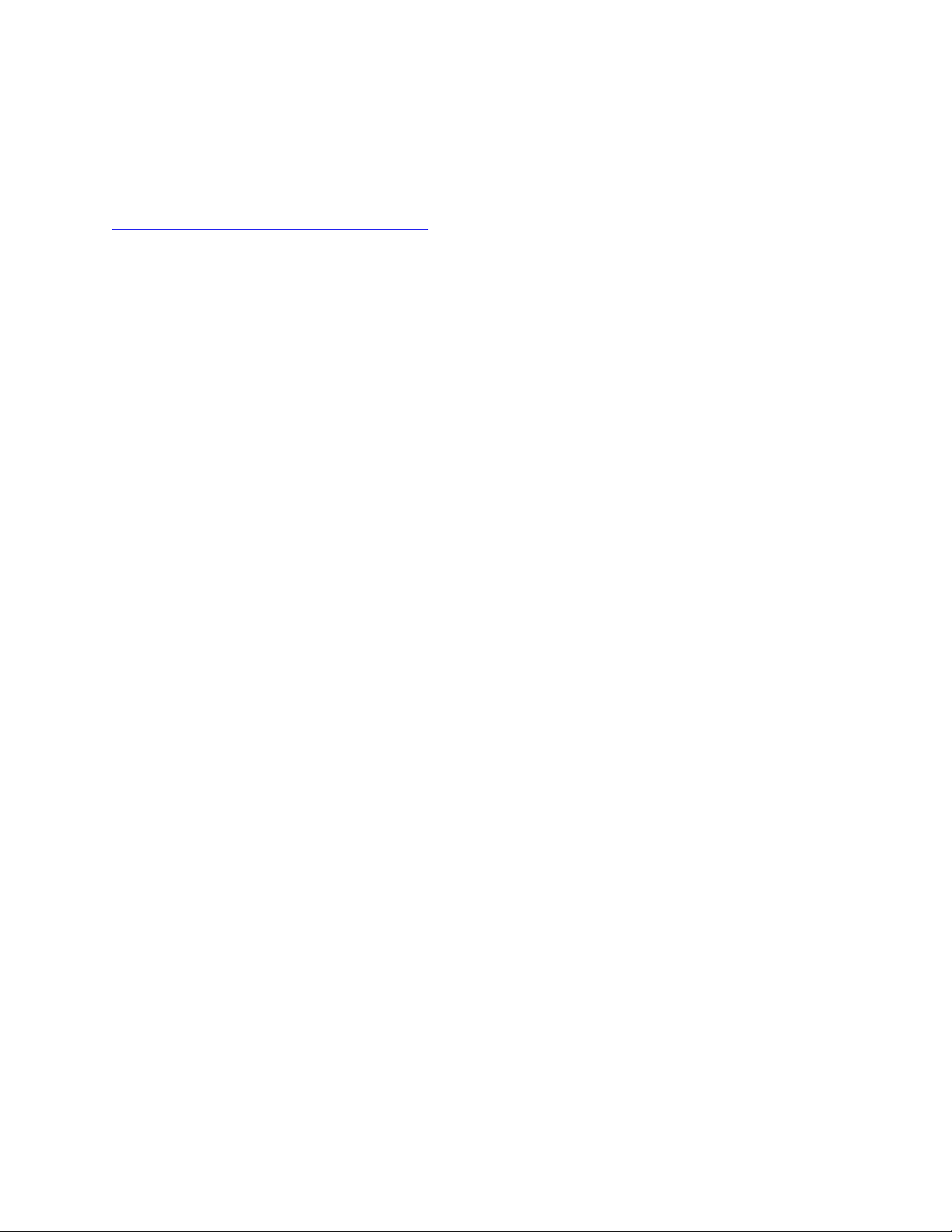
Ler primeiro
Antes de utilizar esta documentação e o produto a que se refere, leia atentamente as seguintes informações:
•
Avisos de Segurança e Conformidade Genéricos
• Manual de Segurança e Garantia
• Manual de Configuração
Primeira Edição (janeiro 2021)
© Copyright Lenovo 2021.
AVISO DE DIREITOS LIMITADOS E RESTRITOS: Se os dados ou software forem fornecidos ao abrigo de um contrato
General Services Administration, a utilização, cópia ou divulgação estão sujeitas às restrições estipuladas no Contrato
N.º GS-35F-05925.
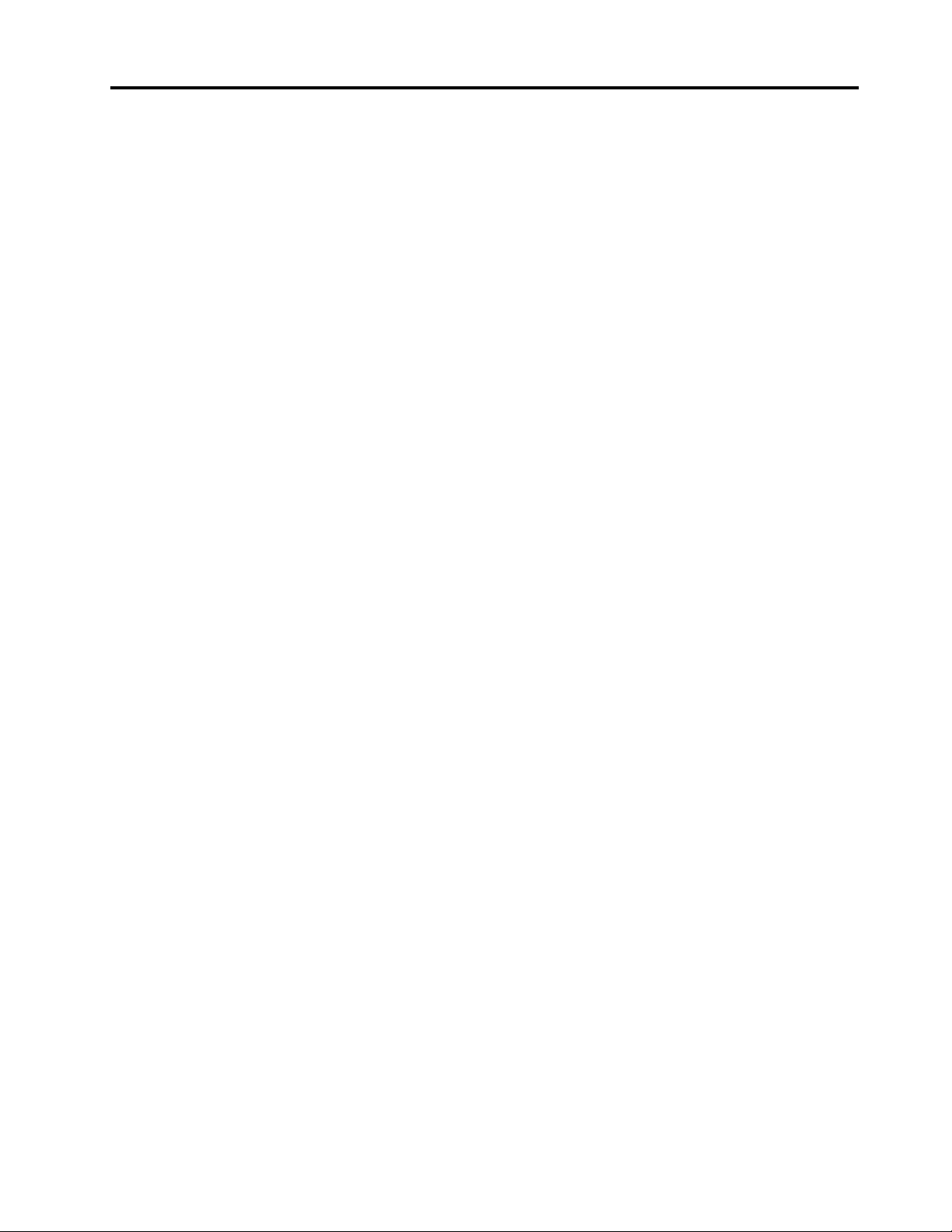
Índice
Informações sobre este manual . . . . . iii
Capítulo 1. Conheça o seu
computador . . . . . . . . . . . . . . . 1
Vista anterior . . . . . . . . . . . . . . . . . 1
Vista base . . . . . . . . . . . . . . . . . . 2
Vista lateral esquerda . . . . . . . . . . . . . 4
Vista lateral direita . . . . . . . . . . . . . . . 5
Vista inferior . . . . . . . . . . . . . . . . . 6
Características e especificações . . . . . . . . . 7
Declaração sobre velocidade de transferência
USB . . . . . . . . . . . . . . . . . . 8
Ambiente operativo . . . . . . . . . . . . 8
Capítulo 2. Introdução ao seu
computador . . . . . . . . . . . . . . 11
Introdução ao Windows 10 . . . . . . . . . . 11
Conta Windows . . . . . . . . . . . . . 11
Ambiente de trabalho do Windows . . . . . 12
Atualizações do Windows . . . . . . . . . 13
Lenovo Vantage e Lenovo PC Manager . . . . . 13
Ligar a redes . . . . . . . . . . . . . . . . 14
Ligar a redes com fios . . . . . . . . . . 14
Ligar a redes Wi-Fi . . . . . . . . . . . . 14
O menu do Botão Novo. . . . . . . . . . . . 14
Abrir o menu do Botão Novo . . . . . . . . 15
Interagir com o computador . . . . . . . . . . 15
Teclas de atalho do teclado . . . . . . . . 15
Teclado numérico . . . . . . . . . . . . 16
Capítulo 3. Explorar o computador . . 17
Gerir a alimentação . . . . . . . . . . . . . 17
Verificar o estado da bateria . . . . . . . . 17
Carregar a bateria . . . . . . . . . . . . 17
Definir o comportamento do botão para ligar/
desligar . . . . . . . . . . . . . . . . 17
Um plano de alimentação . . . . . . . . . 17
Alterar ou criar um esquema de energia . . . 18
Definir modo de desempenho . . . . . . . 18
Alterar definições no Setup Utility do UEFI/BIOS . . 18
O que é o UEFI/BIOS Setup Utility . . . . . . 18
Abrir o UEFI/BIOS Setup Utility . . . . . . . 18
Alterar a sequência de arranque . . . . . . 18
Alterar o modo de tecla de atalho . . . . . . 19
Ativar ou desativar Always-On . . . . . . . 19
Definir palavras-passe no Setup Utility do UEFI/
BIOS . . . . . . . . . . . . . . . . . . . 19
Tipos de palavra-passe . . . . . . . . . . 19
Definir palavra-passe de administrador . . . . 20
Alterar ou remover palavra-passe do
administrador . . . . . . . . . . . . . . 20
Definir palavra-passe do utilizador. . . . . . 20
Ativar palavra-passe após ligação . . . . . . 21
Definir palavra-passe de disco rígido. . . . . 21
Alterar ou remover palavra-passe de disco
rígido . . . . . . . . . . . . . . . . . 21
Repor ou restaurar o Windows . . . . . . . . . 22
Opções de recuperação do Windows 10 . . . 22
Restauro do Sistema do Windows. . . . . . 22
Repor o Windows . . . . . . . . . . . . 23
Criar uma unidade de recuperação . . . . . 23
Utilizar uma unidade de recuperação para
recuperar ou repor o Windows . . . . . . . 24
Capítulo 4. Ajuda e suporte . . . . . . 25
Perguntas frequentes . . . . . . . . . . . . 25
Recursos de ajuda autónoma . . . . . . . . . 25
O que é uma CRU? . . . . . . . . . . . . . 26
CRUs para o seu modelo de produto . . . . . . 27
Contactar a Lenovo . . . . . . . . . . . . . 28
Antes de contactar a Lenovo . . . . . . . . 28
Centro de Assistência a Clientes da Lenovo . . 28
Adquirir serviços adicionais . . . . . . . . . . 29
Apêndice A. Informações sobre
acessibilidade e ergonomia . . . . . . 31
Apêndice B. Informações sobre
conformidade . . . . . . . . . . . . . 37
Apêndice C. Avisos e marcas
comerciais . . . . . . . . . . . . . . . 39
© Copyright Lenovo 2021 i
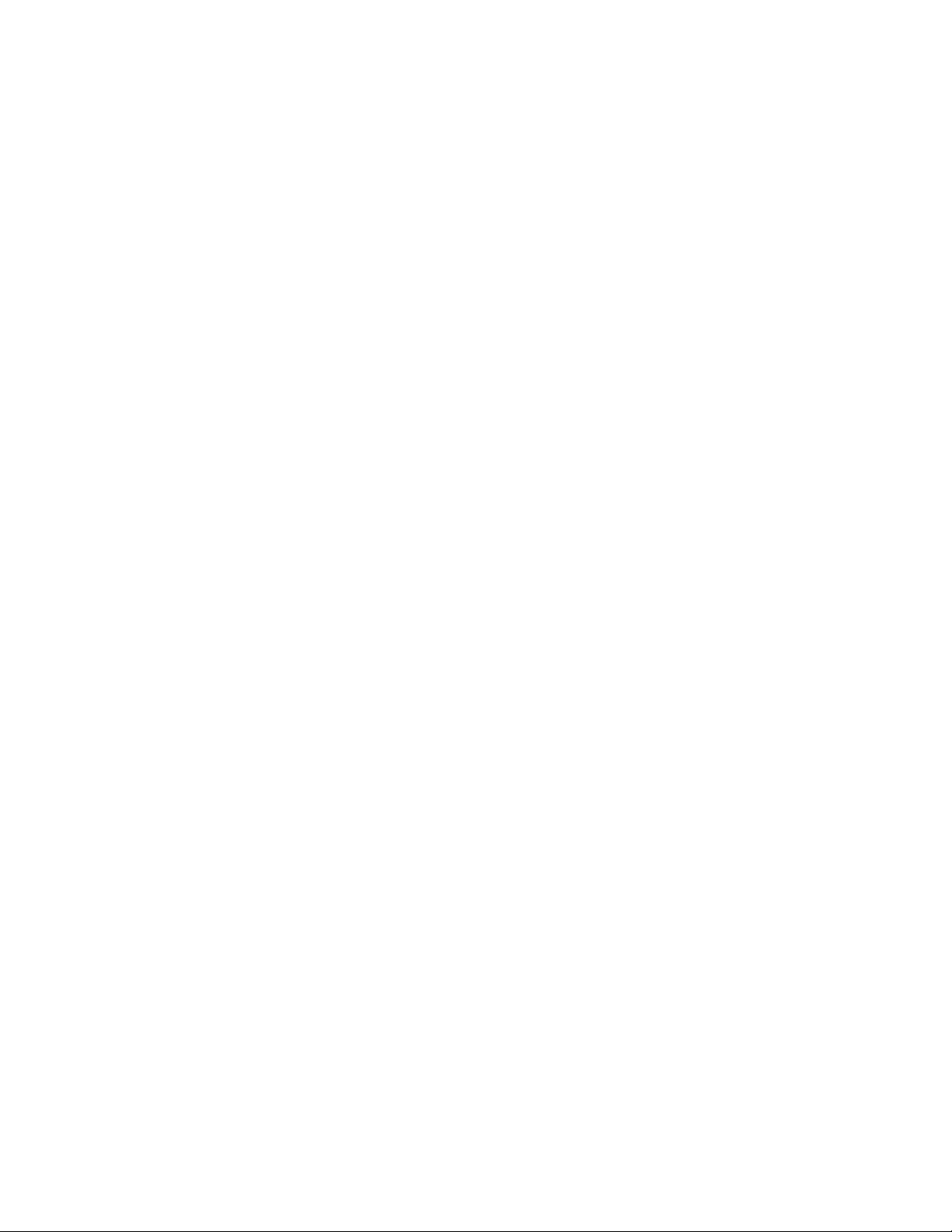
ii Manual do Utilizador
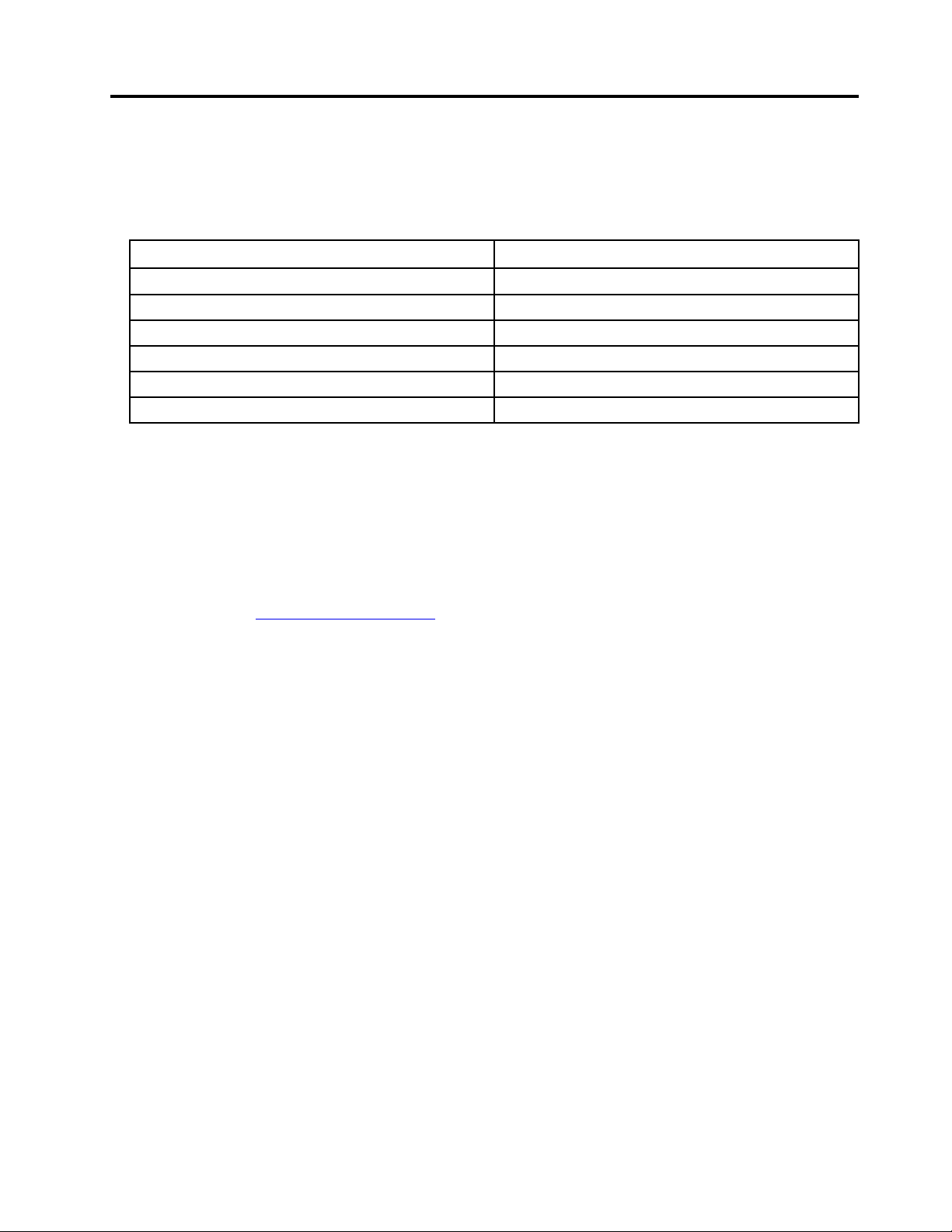
Informações sobre este manual
• Este manual aplica-se aos modelos de produtos Lenovo listados abaixo. O seu modelo poderá ter um
aspeto ligeiramente diferente das ilustrações apresentadas neste manual.
Nome do modelo
IdeaPad 3 14ALC6 82KT
IdeaPad 3 14ITL6 82H7
IdeaPad 3 15ALC6 82KU
IdeaPad 3 15ITL6 82H8
IdeaPad 3 17ALC6 82KV
IdeaPad 3 17ITL6 82H9
Tipo de máquina (TM)
• Este manual poderá conter informações sobre acessórios, funcionalidades e software que não se
encontram disponíveis em todos os modelos.
• Este manual contém instruções baseadas no sistema operativo Windows 10. Estas instruções não serão
aplicáveis se instalar e utilizar outros sistemas operativos.
• A Microsoft
®
faz alterações periódicas às funcionalidades do sistema operativo Windows® através do
Windows Update. Consequentemente, as instruções relacionadas com o sistema operativo poderão ficar
desatualizadas. Consulte os recursos da Microsoft para obter as mais recentes informações.
• Os conteúdos deste manual estão sujeitos a alterações sem aviso prévio. Para obter a versão mais
recentes, aceda a
https://support.lenovo.com.
© Copyright Lenovo 2021 iii
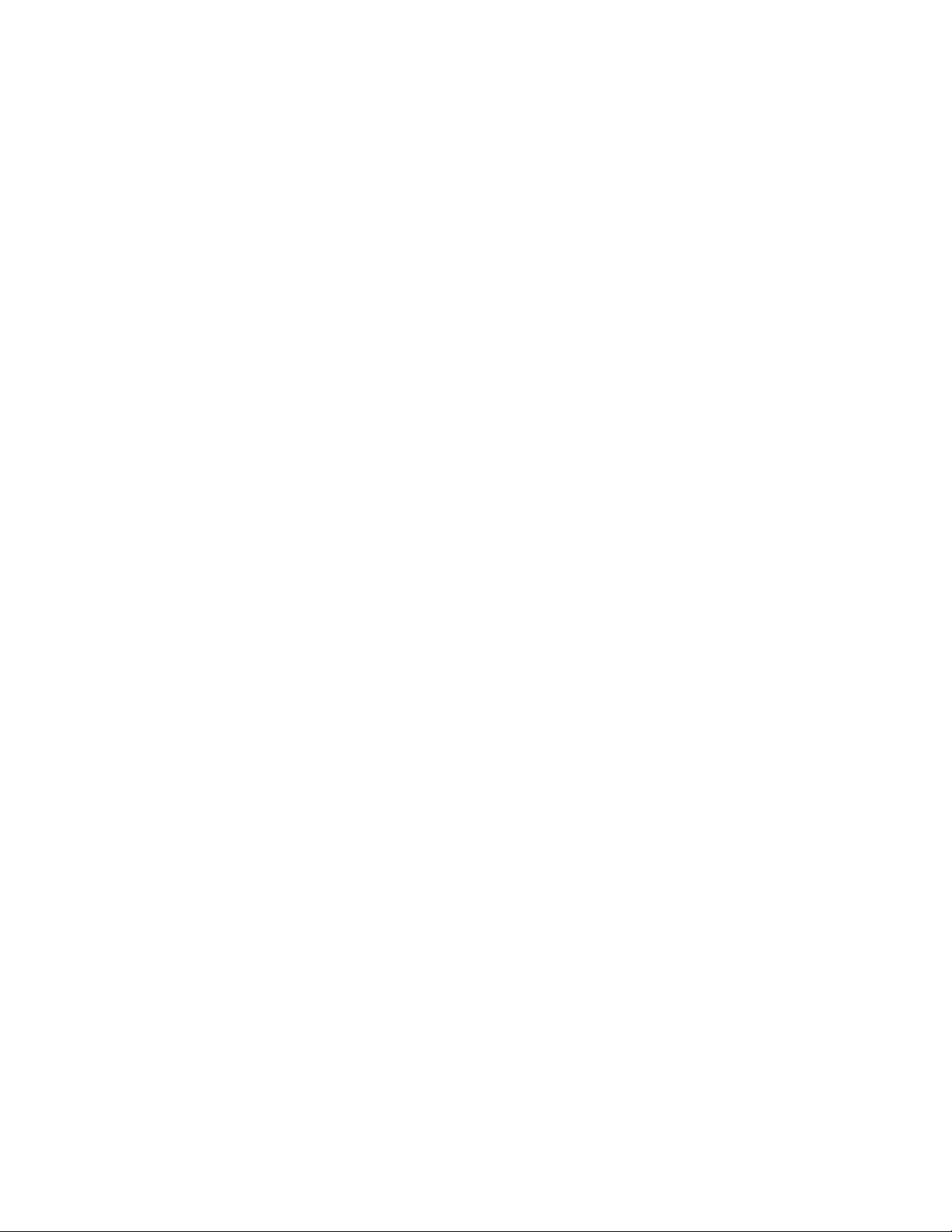
iv Manual do Utilizador
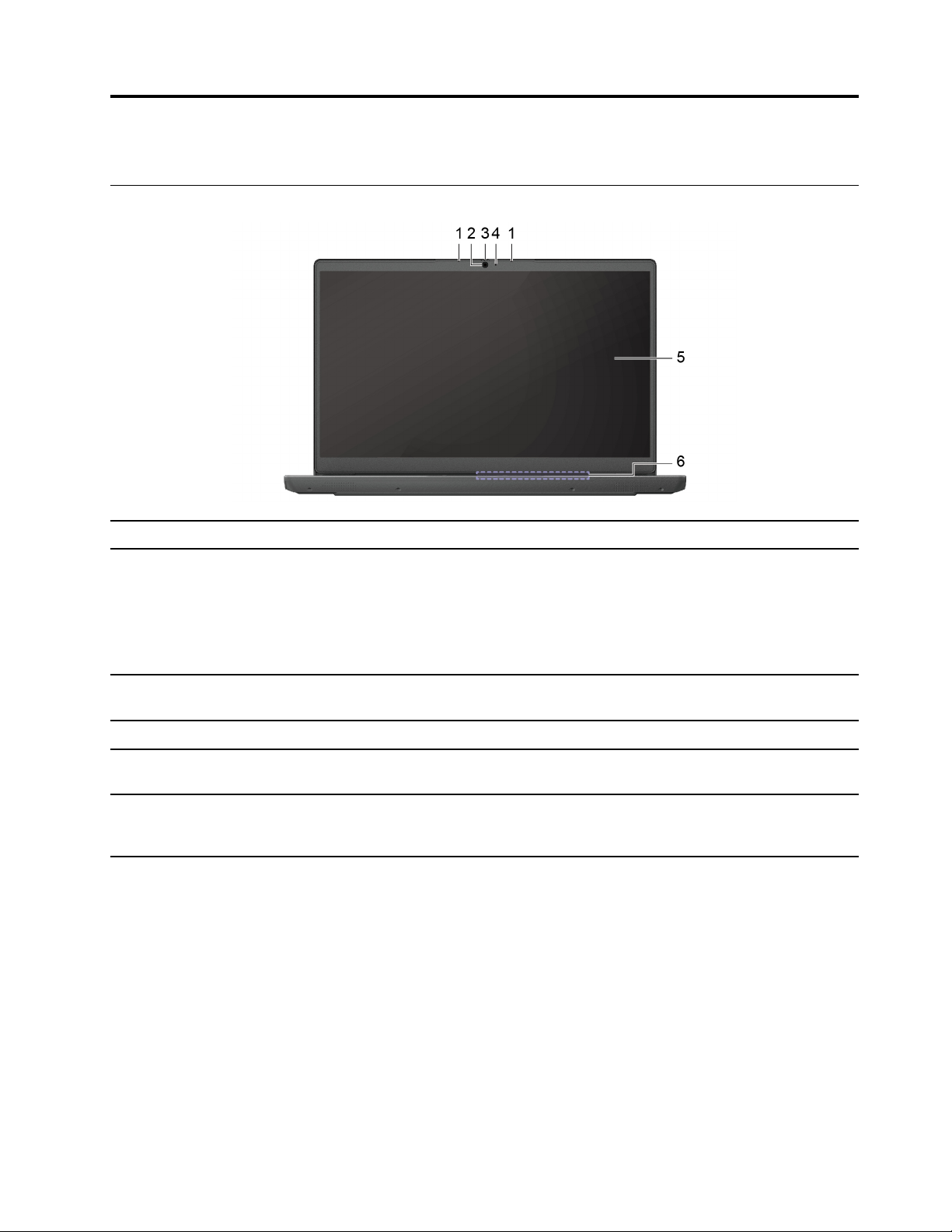
Capítulo 1. Conheça o seu computador
Vista anterior
1. Microfones Capture ou grave som e voz.
2. Câmara
3. Tampa deslizante da câmara Mova a tampa deslizante para tapar ou destapar a lente da câmara.
4. Luz da câmara Se a luz estiver ligada, a câmara está a ser utilizada.
5. Ecrã Exibir texto, imagens e vídeos. Os modelos selecionados suportam a
6. Antenas sem fios Enviam e recebem ondas de rádio para o módulo de LAN sem fios
• Capturar imagens fixas e animadas para tirar fotografias, gravar
vídeos e videoconferências.
• Captura imagens do rosto para autenticação facial.
Nota: Utilize o Windows Hello para registar o seu rosto para
efeitos de autenticação facial.
Nota: A tampa da câmara ajuda a proteger a sua privacidade.
função multi-toque.
(rede local) e Bluetooth integrado.
Nota: As antenas não são visíveis na parte exterior do computador.
© Copyright Lenovo 2021 1
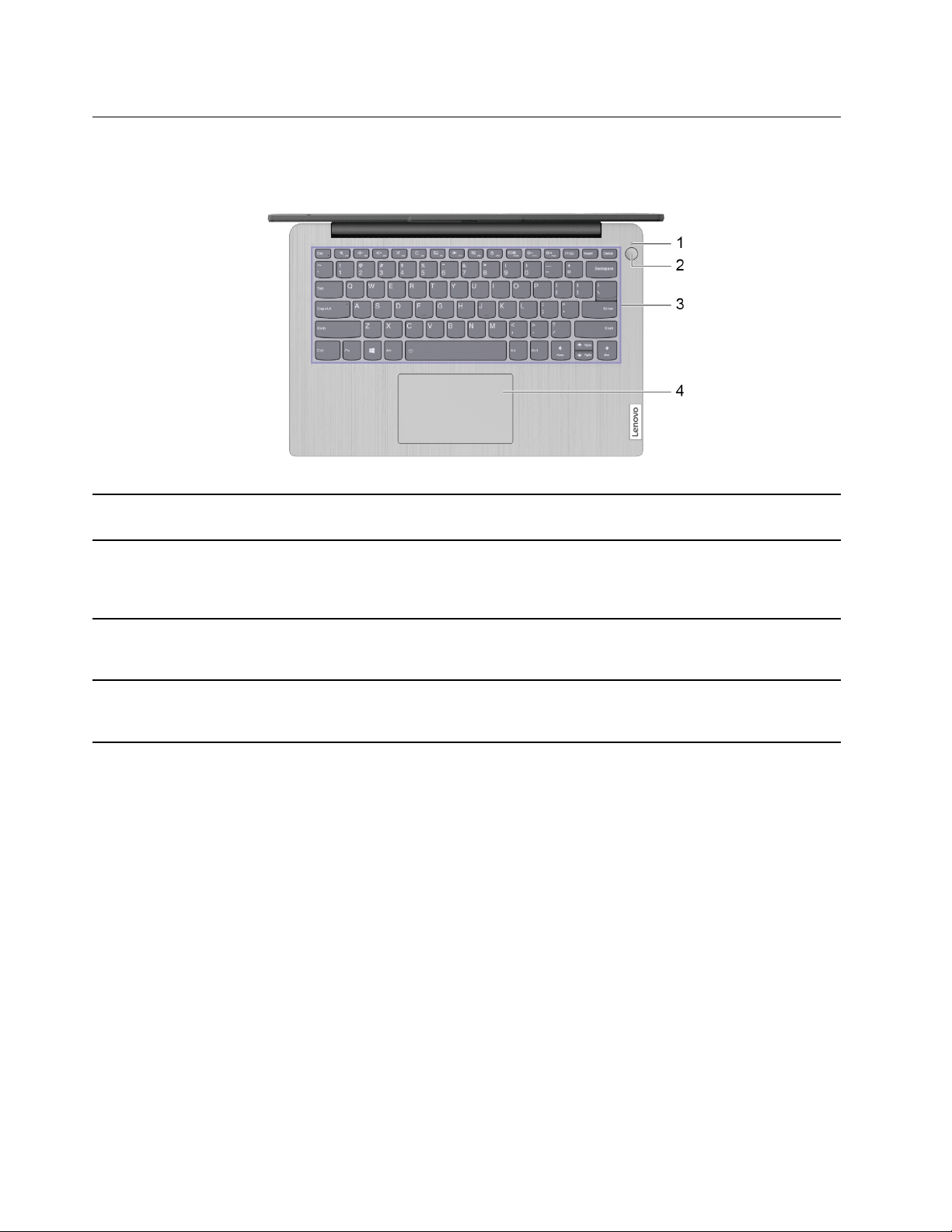
Vista base
Modelos de 14 polegadas:
1. Luz de ligar/desligar/luz do leitor de
impressão digital*
2. Botão para ligar/desligar/leitor de
impressões digitais*
3. Teclado Introduzir caracteres e interagir com programas.
4. Painel tátil Execute toques com o dedo e todas as funções de um rato
A luz mostra o estado de potência do computador e o estado do leitor
de impressão digital.
Prima o botão para ligar o computador ou para colocá-lo em modo de
suspensão. O leitor de impressões digitais* está disponível no botão
para ligar/desligar. Registe e leia a sua impressão digital para
autenticação de utilizador.
Nota: O teclado também inclui teclas de atalho e de função para
alteração das definições e para executar tarefas rapidamente.
tradicional.
Nota: O painel tátil também suporta a função multitoque.
* em modelos selecionados
2
Manual do Utilizador
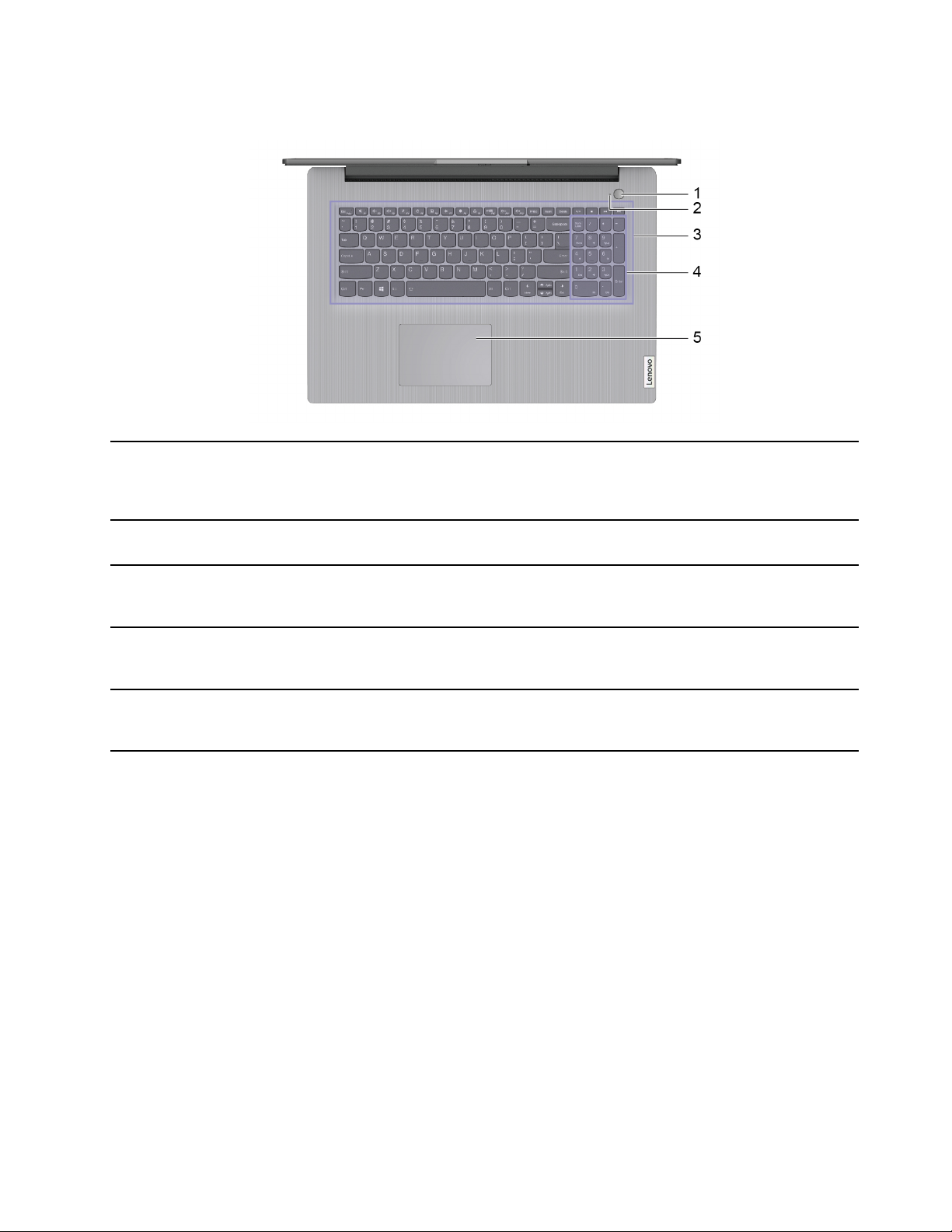
Modelos de 15 e 17 polegadas:
1. Botão para ligar/desligar/leitor de
impressões digitais*
2. Luz de ligar/desligar/luz do leitor de
impressão digital*
3. Teclado numérico Para ativar ou desativar o teclado numérico, prima a tecla Num Lock.
4. Teclado Introduzir caracteres e interagir com programas.
5. Painel tátil Execute toques com o dedo e todas as funções de um rato
Prima o botão para ligar o computador ou para colocá-lo em modo de
suspensão. O leitor de impressões digitais* está disponível no botão
para ligar/desligar. Registe e leia a sua impressão digital para
autenticação de utilizador.
A luz mostra o estado de potência do computador e o estado do leitor
de impressão digital.
Nota: Se a luz na Tecla Fn Lock estiver acesa, o teclado numérico
está em utilização.
Nota: O teclado também inclui teclas de atalho e de função para
alteração das definições e para executar tarefas rapidamente.
tradicional.
Nota: O painel tátil também suporta a função multitoque.
* em modelos selecionados
Capítulo 1. Conheça o seu computador 3
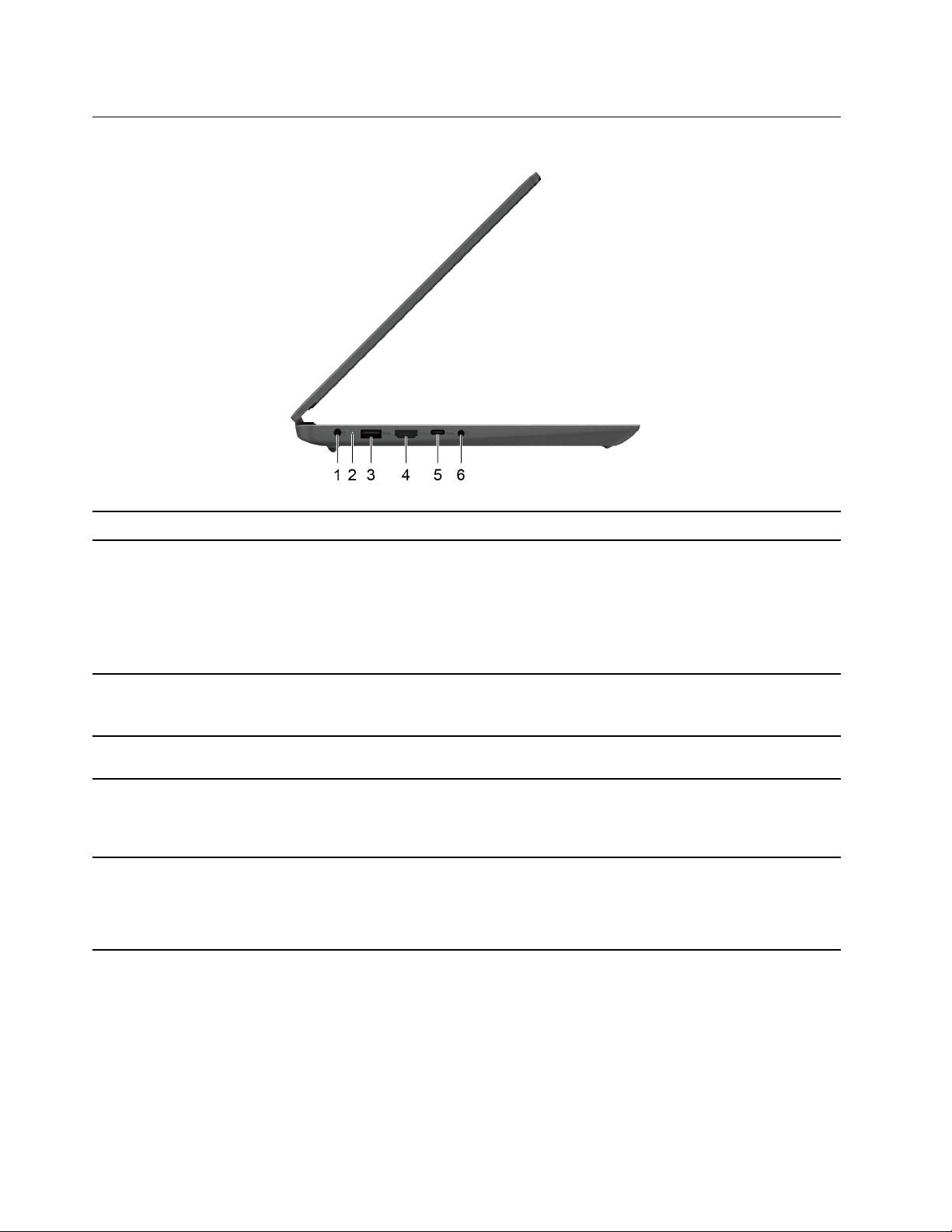
Vista lateral esquerda
1. Conector de alimentação Ligar à alimentação CA com o cabo e transformador CA incluídos.
2. Luz de carregamento
3. Conetor USB (3.2 Gen 1) Tipo A Ligar um dispositivo compatível com USB, como um teclado USB,
4. Conetor HDMI
5. Conector USB-C
6. Tomada áudio combinada Ligar auriculares ou auscultadores com ficha de 4 pólos de 3,5 mm
™
®
Indica se o computador está ligado ao transformador CA.
• Branco sólido: ligado à alimentação CA; a carga da bateria é de
91%–100%
• Âmbar sólido: ligado à alimentação CA; a carga da bateria é de
1%–90%
• Desligado: não ligado à alimentação CA
um rato USB, um dispositivo de armazenamento USB ou uma
impressora USB.
Ligue um dispositivo áudio digital compatível ou monitor de vídeo,
como um HDTV.
Ligue dispositivos de armazenamento ou dados externos.
Nota: Poderá necessitar de um adaptador adequado para ligar
dispositivos externos. Este conector não pode ser utilizado para ligar
dispositivos de ecrã externos.
(0,14 pol.).
Nota: Esta tomada não oferece suporte a microfones externos
independentes. Se usar auscultadores, escolha uns que tenham uma
ficha combinada.
4 Manual do Utilizador
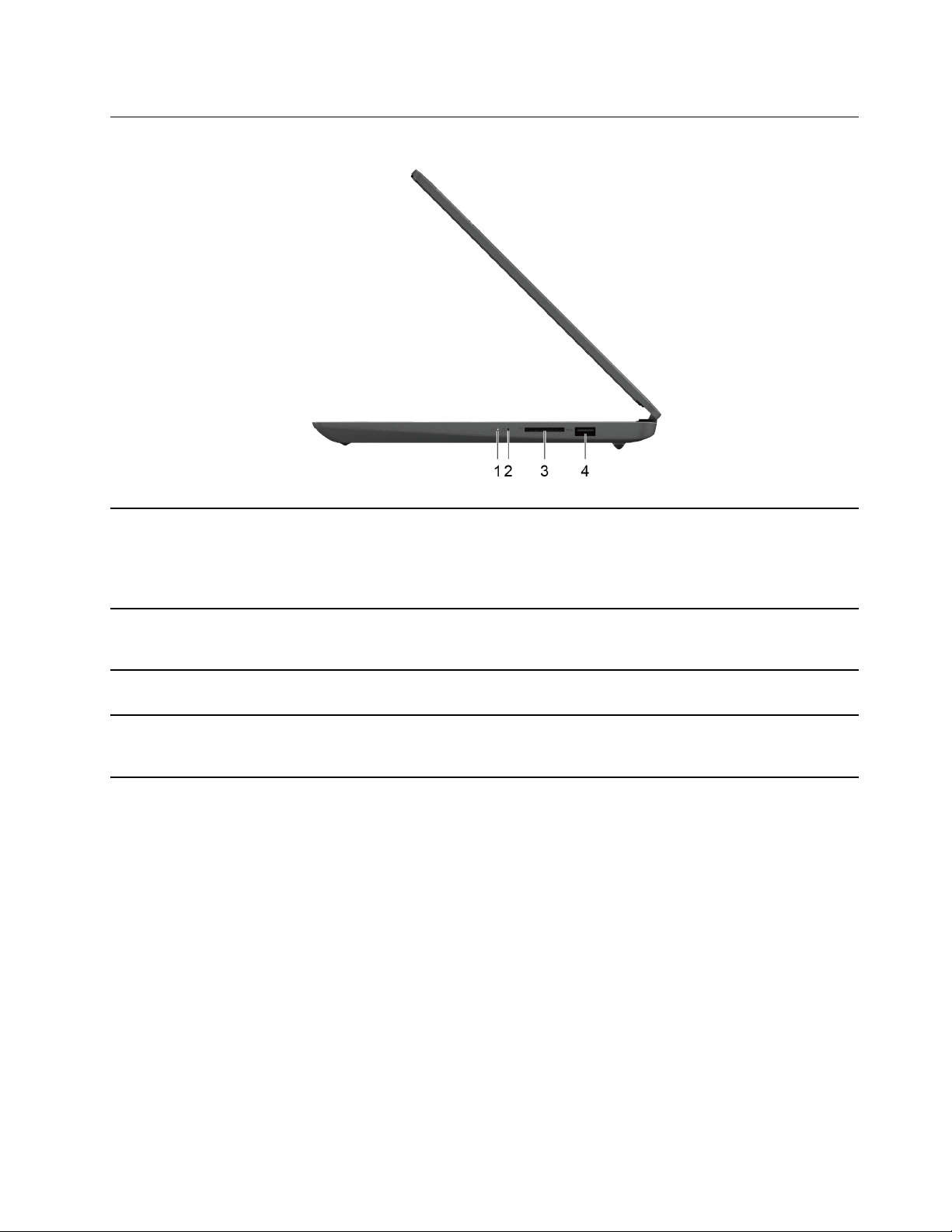
Vista lateral direita
1. Luz de alimentação
2. Botão Novo Prima o botão Novo para abrir o menu do botão Novo . No menu,
3. Ranhura para cartões SD Insira um cartão SD ou um cartão MultiMediaCard (MMC) na ranhura
4. Conector USB 2.0 Ligar dispositivos compatíveis com USB, tais como um teclado USB,
• Ligado: o computador está ligado.
• Desligado: o computador está desligado ou em modo de
hibernação.
• Intermitente: o computador está em modo de suspensão.
pode abrir o UEFI/BIOS setup utility, o menu de arranque ou o ecrã de
opções de arranque do Windows.
para efeitos de transferência ou armazenamento de dados.
um rato USB, um dispositivo de armazenamento USB ou uma
impressora USB.
Capítulo 1. Conheça o seu computador 5
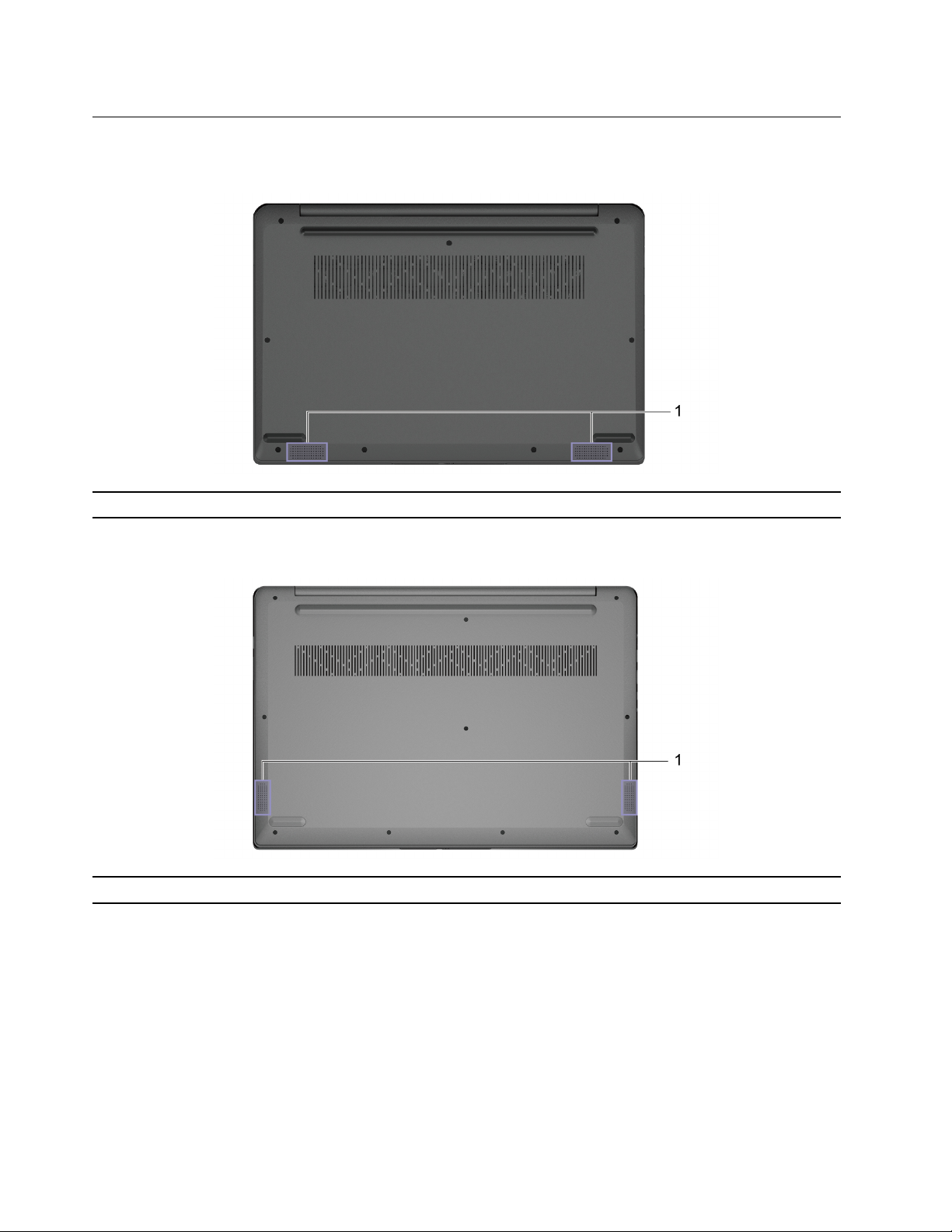
Vista inferior
Modelos de 14 polegadas:
1. Colunas
Modelos de 15 e 17 polegadas:
1. Colunas Produzem som.
Produzem som.
6 Manual do Utilizador
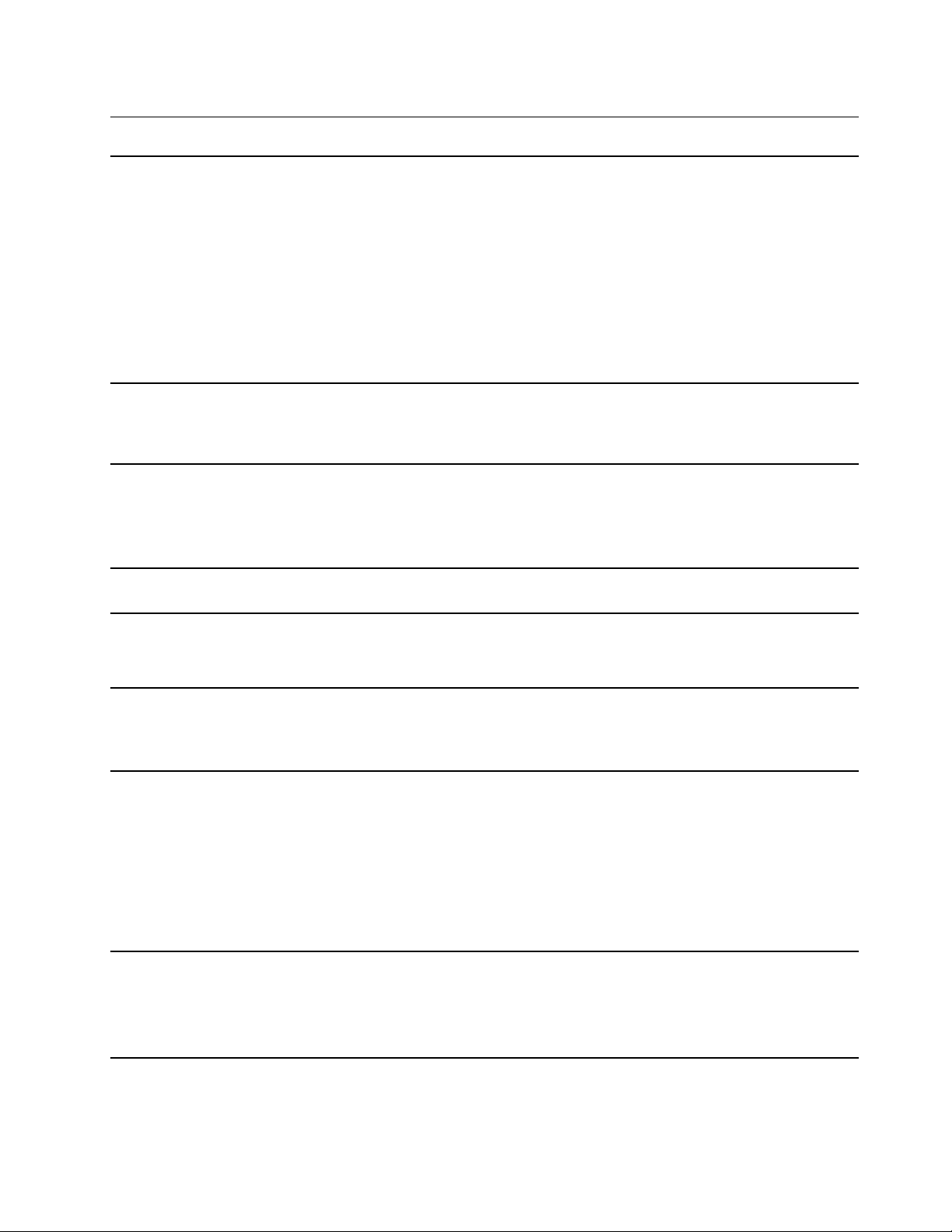
Características e especificações
Dimensões
Transformador CA
Bateria
Microprocessador Para visualizar as informações do microprocessador do computador, clique com o botão
• Largura:
– Modelos de 14 polegadas: 324,2 mm (12,76 pol.)
– Modelos de 15 polegadas: 359,2 mm (14,14 pol.)
– Modelos de 17 polegadas: 399 mm (15,71 pol.)
• Profundidade:
– Modelos de 14 polegadas: 215,7 mm (8,49 pol.)
– Modelos de 15 polegadas: 236,5 mm (9,31 pol.)
– Modelos de 17 polegadas: 274 mm (10,79 pol.)
• Espessura: 19,9 mm (0,78 pol.)
• Entrada: 100 V CA–240 V CA, 50 Hz–60 Hz
• Saída: 20 V CC, 3,25 A
• Potência: 65 W
• Capacidade: 38 Wh
• Número de células: 2
• Capacidade: 45 Wh
• Número de células: 3
direito do rato no botão Iniciar e, em seguida, selecione Sistema.
Memória
Dispositivo de
armazenamento
secundário
Ecrã
Teclado
• Tipo: Módulo de memória on-board e módulo de memória em linha duplo (UDIMM) de
velocidade de dados dupla 4 (DDR4)
• Número de ranhuras: 1
• Tipo: disco de memória sólida
• Fator de forma: M.2 (2242/2280)
• Barramento: PCI Express
• Tamanho:
– 355,6 mm (14 pol.)
– 381 mm (15 pol.)
– 431,8 mm (17 pol.)
• Resolução do ecrã
– 1920 × 1080 píxeis
– 1600 × 900 píxeis
• Teclas de função
• Teclas de atalho
• Teclado numérico*
• Retroiluminação do teclado*
Capítulo 1. Conheça o seu computador 7
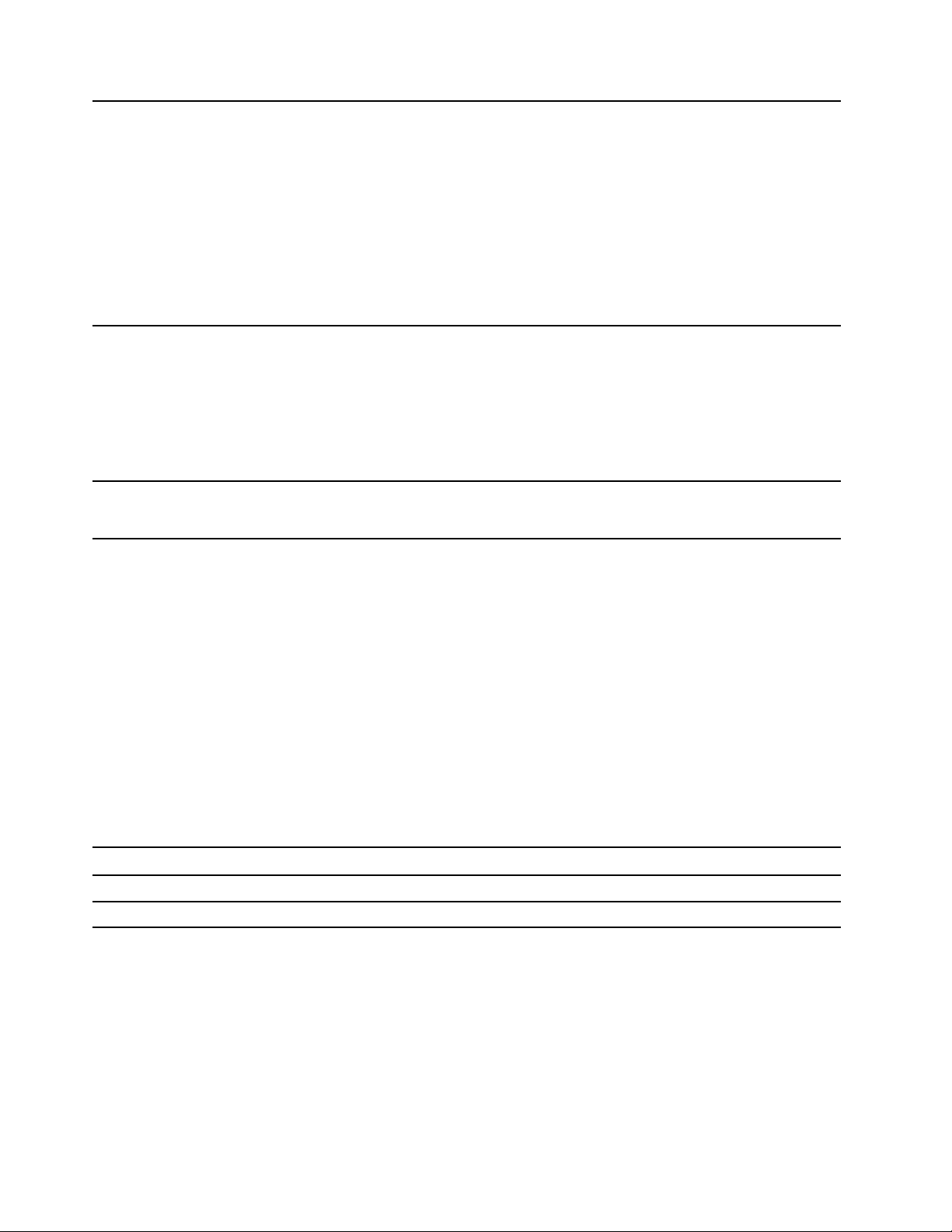
Conectores e
ranhuras
Funcionalidades de
segurança
• Tomada áudio combinada
• Conector USB-C
– Suporte de taxas de transferência de dados até 5 Gbps para USB 3.2 Gen 1
– Forneça saída de potência até 5 V e 3 A*
• Conetor USB 3.2 Gen 1 Tipo A
– Suporte de taxas de transferência de dados até 5 Gbps para USB 3.2 Gen 1
• Conector USB 2.0
• Conector HDMI
• Leitor de cartões SD
• Leitor de impressões digitais*
• Palavras-passe do UEFI/BIOS
– Palavra-passe de administrador
– Palavra-passe do utilizador
– Palavra-passe de disco rígido principal
– Palavra-passe de disco rígido de utilizador
Funções sem fios
• Bluetooth
• LAN sem Fios
* em modelos selecionados
*O conetor USB-C fornece alimentação até 5 V e 1,5 A para a bateria de 38 Wh quando o computador não
está ligado à alimentação CA.
Nota: A capacidade da bateria é a capacidade típica ou média conforme medida num ambiente de teste
específico. Capacidades medidas em outros ambientes podem diferir mas não são mais baixas que a
capacidade nominal (ver rótulo do produto).
Declaração sobre velocidade de transferência USB
Dependendo de muitos fatores, como a capacidade de processamento dos dispositivos anfitrião e
periféricos, atributos de ficheiro e outros fatores relacionados com a configuração do sistema e ambientes
operativos, a taxa de transferência real através da utilização dos vários conectores USB neste dispositivo irá
variar e será mais lenta do que a taxa de dados listada abaixo para cada dispositivo correspondente.
Dispositivo USB Velocidade de dados (GB/s)
3.2 Gen 1
3.2 Gen 2
5
10
Ambiente operativo
Altitude máxima (sem pressurização)
3048 m (10 000 pés)
Temperatura
• Todas as altitudes até 2438 m (8000 pés)
8
Manual do Utilizador
